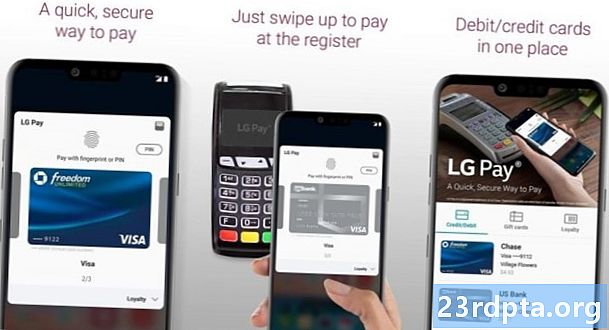विषय
- समस्या # 3 - एप्लिकेशन को उपलब्ध नहीं होने के लिए साइन-इन करने के लिए उपयोगकर्ता फिंगरप्रिंट सेंसर का विकल्प
- समस्या # 4 - ऑटो-चमक उम्मीद के मुताबिक काम नहीं कर रही है
- समस्या # 5 - सूचनाएं दिखाई नहीं दे रही हैं
- समस्या # 6 - आने वाली कॉल समस्या
- समस्या # 7 - यादृच्छिक कंपन
- समस्या # 8 - कनेक्टिविटी समस्याएं
- मार्गदर्शिकाएँ - सॉफ्ट रीसेट, हार्ड रीसेट, और कैश विभाजन को मिटा दें


हालांकि अधिकांश उपयोगकर्ताओं ने अपने पीसी के साथ डिवाइस को पहचानने में समस्या का सामना नहीं किया है, कुछ उपयोगकर्ताओं ने पाया है कि डिवाइस केवल तब चार्ज होता है जब पीसी में प्लग किया जाता है और फ़ाइल स्थानांतरण संभव नहीं होता है। इस मामले में कुछ अतिरिक्त चरणों की आवश्यकता है:
- के लिए जाओ सेटिंग्स - सिस्टम - डेवलपर विकल्प और USB डीबगिंग सक्षम करें। यदि आपके पास पहले से डेवलपर विकल्प सूचीबद्ध नहीं हैं, तो पर जाएँ सेटिंग्स - फोन के बारे मेंऔर डेवलपर विकल्प सेटिंग प्राप्त करने के लिए बिल्ड नंबर पर कई बार (कम से कम 7) टैप करें।
- डेवलपर विकल्प मेनू में, स्क्रॉल करें और "डिफ़ॉल्ट USB कॉन्फ़िगरेशन" ढूंढें। "फ़ाइल स्थानांतरण" चुनें। पीसी को अब फोन को पहचानने और दो उपकरणों के बीच फ़ाइल स्थानांतरण की अनुमति देने में सक्षम होना चाहिए।
समस्या # 3 - एप्लिकेशन को उपलब्ध नहीं होने के लिए साइन-इन करने के लिए उपयोगकर्ता फिंगरप्रिंट सेंसर का विकल्प

बैंकिंग और अन्य गोपनीयता एप्लिकेशन जैसे कुछ एप्लिकेशन को खोलने के लिए डिवाइस पिन / पैटर्न या फिंगरप्रिंट स्कैन के अतिरिक्त इनपुट की आवश्यकता होती है। हालांकि, कुछ उपयोगकर्ताओं ने पाया है कि इन ऐप में साइन इन करने के लिए फिंगरप्रिंट स्कैनर का उपयोग करने का विकल्प गायब है।
संभावित समाधान:
- आपको सबसे पहले किसी भी सहेजे गए फिंगरप्रिंट को हटाना होगा सेटिंग्स - सुरक्षा और लॉक स्क्रीन - फ़िंगरप्रिंट। फिर उन ऐप्स को डिलीट करें, जो आपके फोन से इश्यू हो रहे हैं। फ़िंगरप्रिंट सेटअप प्रक्रिया के माध्यम से फिर से जाएं और फिर Google Play Store से एप्लिकेशन इंस्टॉल करें। ऐप्स को अब फिंगरप्रिंट सेंसर को एक्सेस विकल्प के रूप में पहचानना चाहिए।
समस्या # 4 - ऑटो-चमक उम्मीद के मुताबिक काम नहीं कर रही है

कुछ लोगों को अनुकूली चमक के साथ-साथ अपेक्षित रूप से काम नहीं मिला। आरामदायक देखने के लिए यह बहुत अंधेरा है। यह हाल ही में बताई गई अधिक सामान्य OnePlus 6T समस्याओं में से एक है।
संभावित समाधान:
- ध्यान रखने योग्य बात यह है कि फोन का स्मार्ट एडाप्टिव ब्राइटनेस फीचर समय के साथ आपके उपयोग में समायोजित हो जाता है। यदि आप अलग-अलग स्थितियों में मैन्युअल रूप से सेटिंग को कुछ बार बदलते हैं, तो फोन इससे सीख लेगा और आखिरकार आप इसे कैसे पसंद करते हैं, इसके लिए ब्राइटनेस को स्वचालित रूप से सेट करें।
- यदि ऐसा नहीं होता है, तो सबसे अच्छा विकल्प ऑटो ब्राइटनेस को अक्षम करना है और नोटिफिकेशन ड्रॉप डाउन या सेटिंग्स मेनू में स्लाइडर का उपयोग करके मैन्युअल रूप से डिस्प्ले ब्राइटनेस सेट करना है।
- आप Google Play Store पर उपलब्ध Lux Auto Brightness ऐप को डाउनलोड और उपयोग भी कर सकते हैं, जो ऑटो ब्राइटनेस फीचर को नियंत्रित करने के लिए एक उत्कृष्ट उपकरण है। ऐप का एक मुफ्त संस्करण भी है जो यहां पाया जा सकता है।
समस्या # 5 - सूचनाएं दिखाई नहीं दे रही हैं

कुछ उपयोगकर्ताओं ने पाया है कि ऐप को दोबारा खोलने के बाद केवल सूचनाएं दिखाई नहीं देतीं।
संभावित समाधान:
- यह समस्या विशेष रूप से व्हाट्सएप जैसे कुछ ऐप से संबंधित लगती है। यदि आप इस समस्या को देखते हैं, तो एप्लिकेशन अनुमतियों और अधिसूचना सेटिंग्स की जाँच करना न भूलें। के लिए जाओसेटिंग्स - ऐप्स और समस्या के साथ एप्लिकेशन ढूंढें। सूचनाएं और अनुमतियाँ अनुभागों पर टैप करें और सुनिश्चित करें कि सही सेटिंग्स सक्षम हैं।
- कुछ उपयोगकर्ताओं ने पाया है कि यह समस्या वनप्लस 6 की आक्रामक बैटरी अनुकूलन के कारण है। के लिए जाओसेटिंग्स - बैटरी - बैटरी अनुकूलन और ऊपरी दाएं कोने पर तीन ऊर्ध्वाधर बिंदुओं पर टैप करें। उन्नत अनुकूलन खोलें और इसे अक्षम करें। यह नोटिफिकेशन की समस्या को ठीक करता है और बैटरी की लाइफ को ज्यादा प्रभावित नहीं करता है।
समस्या # 6 - आने वाली कॉल समस्या

कुछ उपयोगकर्ताओं ने देखा कि एक इनकमिंग कॉल केवल सूचना पट्टी में एक चमकते नीले फोन आइकन के रूप में दिखाई देता है और जब फोन लॉक होता है, तो स्क्रीन पर कोई जानकारी (कॉलर आईडी) या जवाब देने / अस्वीकार करने का विकल्प नहीं दिखाई देता है। यह अधिक सामान्य OnePlus 6T समस्याओं में से एक है।
संभावित समाधान:
- के लिए जाओ फोन - ऐप की जानकारी - सूचनाएं - आने वाली कॉल। विस्तृत विकल्प खोलने के लिए टिक और टैप करें। "व्यवहार" पर जाएं और "ध्वनि बनाएं और स्क्रीन पर पॉप अप करें" चुनें।
- आप कॉल पर होने पर अतिरिक्त पॉपअप और अधिसूचना ध्वनियों से बचने के लिए चल रहे कॉल अधिसूचना व्यवहार को "चुपचाप दिखाएँ" भी सेट कर सकते हैं।
समस्या # 7 - यादृच्छिक कंपन

कुछ उपयोगकर्ताओं ने देखा है कि डिवाइस हिल रहा है जैसे कि कोई सूचना है, भले ही वह एक न हो।
संभावित समाधान:
- के लिए जाओ सेटिंग्स - एप्लिकेशन और सूचनाएं - सभी एप्लिकेशन देखें। स्टोरेज पर जाएं और निम्न ऐप्स के लिए डेटा साफ़ करें - एंड्रॉइड सेटअप (दो हैं लेकिन केवल एक ही ऐप डेटा निकासी की अनुमति देता है), डाउनलोड प्रबंधक, और Google Play Store। डिवाइस को पुनरारंभ करें और यादृच्छिक कंपन को रोकना चाहिए था।
समस्या # 8 - कनेक्टिविटी समस्याएं

नए उपकरणों में कनेक्टिविटी के मुद्दे काफी सामान्य हैं, और OnePlus 6T कोई अपवाद नहीं है। नीचे सामान्य चरण दिए गए हैं, जिन्हें आप वाई-फाई या ब्लूटूथ डिवाइस से कनेक्ट करने में समस्याओं का सामना कर सकते हैं। अधिक प्रचलित OnePlus 6T समस्याओं को ब्लूटूथ कनेक्टिविटी के साथ करना है।
संभावित समाधान:
वाई-फाई के मुद्दे
- अपना राउटर और फोन बंद करें, और उन्हें वापस चालू करने से पहले थोड़ी देर प्रतीक्षा करें।
- डिवाइस पर वाई-फाई सेटिंग्स पर जाएं और पसंदीदा नेटवर्क को भूल जाएं। स्क्रैच से फिर से विवरण दर्ज करें।
- वाई-फाई एनालाइज़र एप्लिकेशन के साथ अपने वर्तमान चैनल पर गतिविधि का स्तर जांचें। यदि आवश्यक हो, तो बस एक अलग चैनल पर स्विच करें।
- सेटिंग्स के माध्यम से पावर सेविंग मोड को अक्षम करें.
- जाने के लिए फोन के लिए मैक पते का पता लगाएंसेटिंग्स> फोन के बारे में और यह सुनिश्चित करें कि यह आपके राउटर द्वारा मान्यता प्राप्त है।
ब्लूटूथ समस्याएँ
- सुनिश्चित करें कि कोई पावर सेविंग मोड सक्षम नहीं है।
- अपने डिवाइस के ब्लूटूथ को फिर से चालू और वापस करें।
- यदि समस्या बनी रहती है, तो ब्लूटूथ के लिए ब्लूटूथ को ब्लूटूथ सेटिंग्स में जाकर साफ़ करें।
- डेटा और कैश को साफ़ करने के बाद फोन को फिर से चालू करें।
- यदि ब्लूटूथ डिवाइस कई प्रोफाइल को बचाता है, तो आप उस प्रोफाइल की संख्या की सीमा तक पहुंच सकते हैं जिसे वह बचा सकता है। पुरानी और अप्रयुक्त प्रोफ़ाइल हटाएं, और स्क्रैच से एक बार फिर कनेक्शन स्थापित करने का प्रयास करें।
मार्गदर्शिकाएँ - सॉफ्ट रीसेट, हार्ड रीसेट, और कैश विभाजन को मिटा दें

कंप्यूटर पुनः स्थापना
- यदि आपको पता चलता है कि आपका डिवाइस जमी है या चालू नहीं है, तो पावर बटन और वॉल्यूम अप कुंजी को एक साथ दबाकर रखें जब तक कि फोन पुनः चालू न हो जाए। अधिक सामान्य OnePlus 6T समस्याओं में से एक फोन के चालू न होने के संबंध में है।
हार्ड रीसेट (फोन पर)
- सेटिंग्स मेनू खोलें।
- नीचे स्क्रॉल करें और बैकअप और रीसेट खोजें।
- "फ़ैक्टरी डेटा रीसेट" पर टैप करें।
- "फोन रीसेट करें" चुनें।
- उस बॉक्स पर टैप करें जो कहता है "सब कुछ मिटा दें।"
- डिवाइस को स्वचालित रूप से रिबूट करना चाहिए।
हार्ड रीसेट (फोन बंद के साथ)
- पाँच सेकंड के लिए पावर कुंजी दबाकर अपना फ़ोन बंद करें।
- वॉल्यूम कुंजी और पावर बटन को एक साथ तब तक दबाकर रखें जब तक डिवाइस वाइब्रेट न हो जाए और रिकवरी मेन्यू न खुल जाए।
- अपनी पसंदीदा भाषा चुनें।
- नेविगेट करने के लिए वॉल्यूम कुंजियों का उपयोग करना, पर जाएंवाइप> डेटा कैश> सब कुछ मिटा दें> पुष्टि करें।
- इसके बाद डिवाइस को रिबूट करें।
कैश पार्टीशन साफ करें
- पाँच सेकंड के लिए पावर कुंजी दबाकर अपना फ़ोन बंद करें।
- वॉल्यूम कुंजी और पावर बटन को एक साथ तब तक दबाए रखें जब तक कि डिवाइस वाइब्रेट न हो जाए और रिकवरी मेनू खुल जाए।
- अपनी पसंदीदा भाषा चुनें।
- नेविगेट करने के लिए वॉल्यूम कुंजियों का उपयोग करना, पर जाएंवाइप> कैश पोंछें> हांप्रक्रिया शुरू करने के लिए
- इसके बाद डिवाइस को रिबूट करें।
आगामी:2019 में वनप्लस: एक ताकत के साथ फिर से जोड़ा जाना
आसपास काफी OnePlus 6T की समस्याएं दिखाई दे सकती हैं। हालाँकि, OnePlus समुदाय के फीडबैक को सुनने और समस्याओं को जल्द से जल्द हल करने के लिए बहुत अच्छा काम करता है। यदि आप किसी अन्य चिंता में आ गए हैं, तो आप उन्हें यहां वनप्लस के पास जमा कर सकते हैं और आपकी समस्या का हल जल्द ही मिल जाएगा।